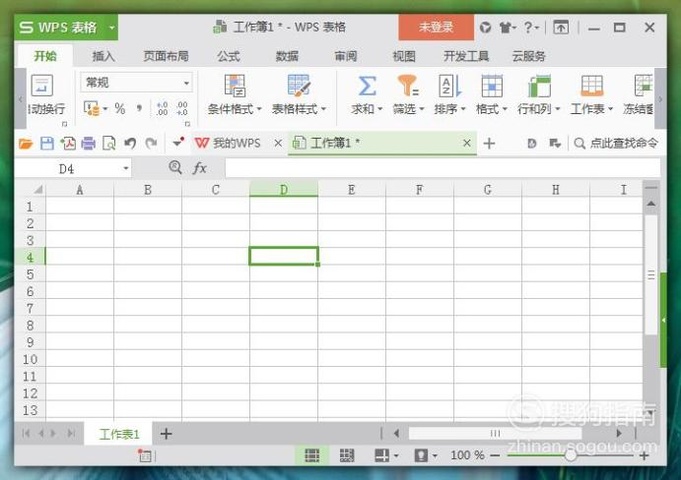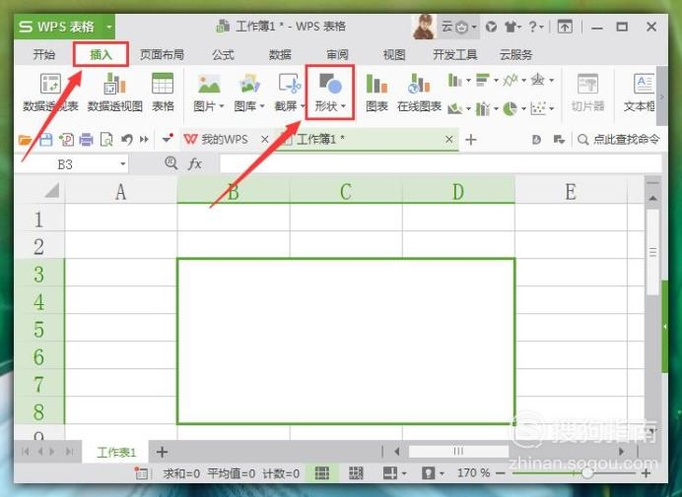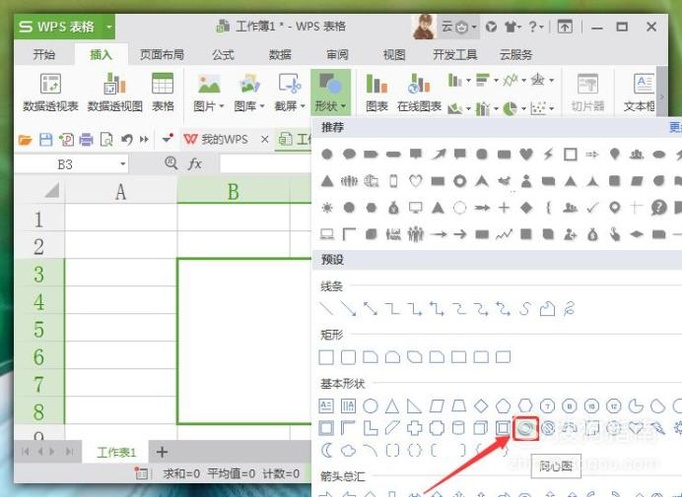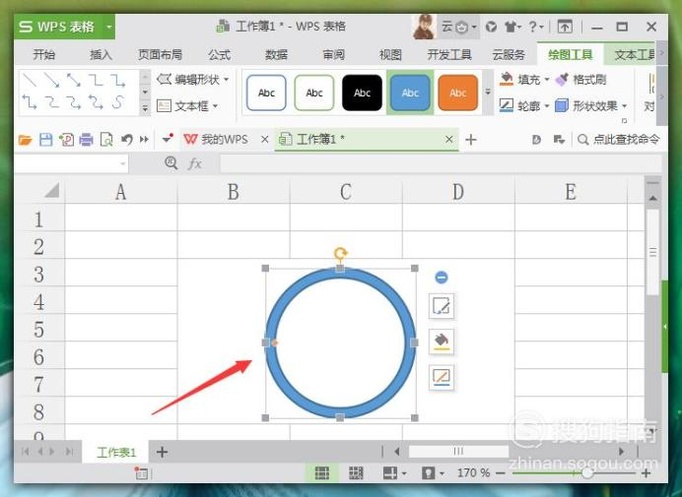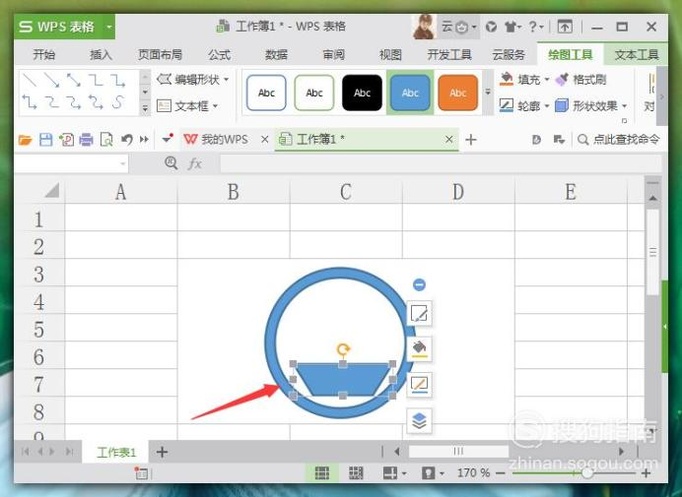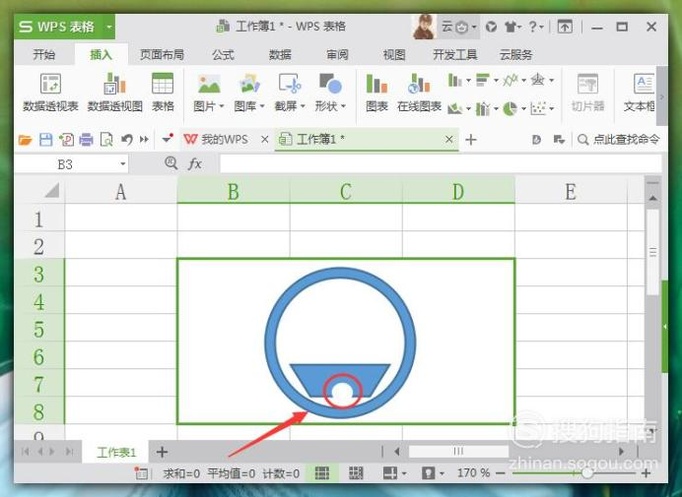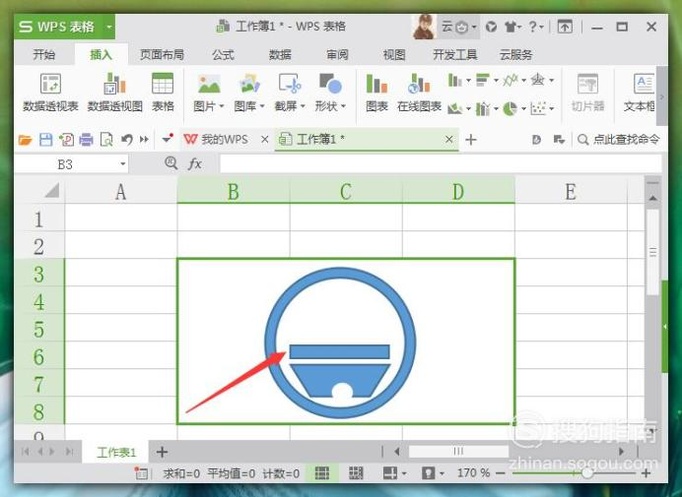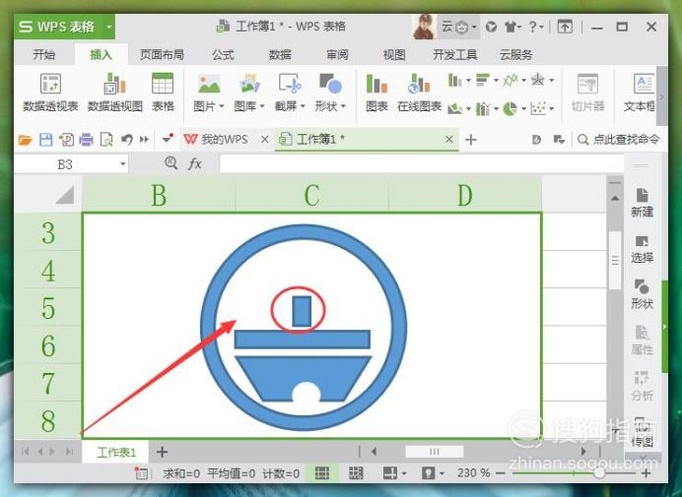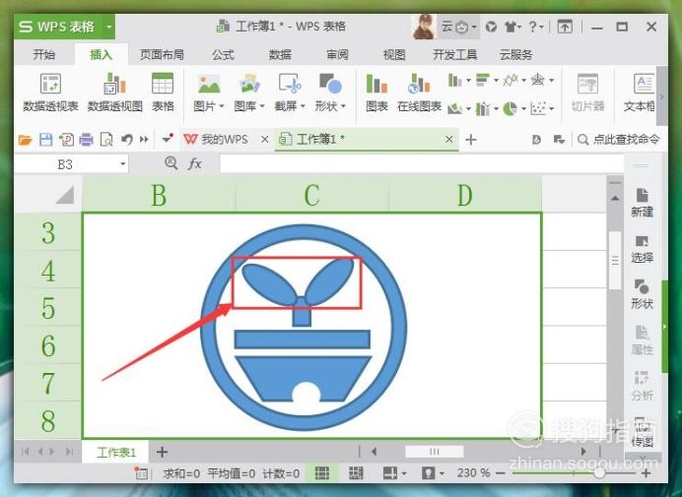WPS表格中如何繪制一個簡單的盆栽?
在WPS表格中,通過插入一些基本的符號形狀,我們可以繪制出一些生活中簡單的物品。接下來,小編為大家介紹下如何繪制下圖這樣的簡單盆栽?
工具/材料
WPS辦公軟件
操作方法
-
01
在桌面上雙擊WPS表格的快捷圖標,打開WPS表格這款軟件,進入其操作界面,如圖所示:
-
02
進入表格后,在上方菜單欄中選擇“插入”工具,然后在其子菜單欄中選擇“形狀”選項,如圖所示:
-
03
在新彈出來的對話框中選擇“同心圓”圖標,鼠標左鍵點擊確認,如圖所示:
-
04
然后點擊需要的單元格,則同心圓就插入進該單元格里面了。通過夾點,可以調節該同心圓的合適寬度。如圖所示:
-
05
同樣在形狀里面選擇“梯形”圖標,調節合適大小插入同心圓內。如圖所示:
-
06
選擇“橢圓”圖標插入梯形的下方,將該橢圓的邊框顏色設置為無色,效果如圖所示:
-
07
選擇“矩形”插入梯形上方的合適位置處,如圖所示:
-
08
繼續插入一個小矩形,調節合適大小在圖示位置:
-
09
最后在形狀里面選擇“橢圓”,調節合適大小放在小矩形的上方,我們的小盆栽圖標就操作完成了,如圖所示:
- End
- 發表于 2017-10-03 00:00
- 閱讀 ( 990 )
- 分類:電腦網絡
你可能感興趣的文章
- Excel表格刪除,如何恢復 864 瀏覽
- 怎樣下載AE視頻制作軟件 673 瀏覽
- u盤中的文件不見了怎么找回 783 瀏覽
- CAD中拉伸指令的使用方法 802 瀏覽
- 電腦超出頻率限制怎么辦 801 瀏覽
- U盤插入電腦不能識別怎么辦 794 瀏覽
- 如何卸載在筆記本中的軟件? 907 瀏覽
- 怎么找到回收站還原的文件 935 瀏覽
- WPS表格中,如何編輯線條讓其閉合、開放? 2041 瀏覽
- 怎么設置筆記本電腦的開機密碼以及快速鎖屏? 1035 瀏覽
- 電腦桌面什么樣都沒有了怎么辦 783 瀏覽
- 怎么給圖片添加霓虹點綴效果 859 瀏覽
- 如何查看電腦的歷史操作記錄 814 瀏覽
- Ubuntu系統怎么設置終端的文字字體和背景顏色呢 892 瀏覽
- excel怎么轉換成word文檔 964 瀏覽
- 怎樣使CAD中的尺寸箭頭變大? 847 瀏覽
- 如何制作光線模式效果圖片 748 瀏覽
- Excel打開很慢 1070 瀏覽
- 電腦管家加速球不見了如何找到 1256 瀏覽
- 如何讓圖片放大尺寸后依然保持清晰? 993 瀏覽
- excel中如何使用分頁預覽設置分幾頁打印 1451 瀏覽
- 怎么制作圖片積雪覆蓋河流的效果 733 瀏覽
- 電腦一玩游戲就黑屏 835 瀏覽
- 如何利用美圖秀秀拼圖? 841 瀏覽
- 帝國時代3亞洲王朝無限人口的方法 785 瀏覽
- 如何制作圖片的白色蠟筆效果 995 瀏覽
- 怎么制作圖片的藍色輝光效果 1136 瀏覽
- 怎么打開支付寶中的指紋支付? 868 瀏覽
- 手機看免費小說的方法 904 瀏覽
- 怎樣使用微信訂餐 737 瀏覽
相關問題
0 條評論
請先 登錄 后評論
admin
0 篇文章
作家榜 ?
-
 xiaonan123
189 文章
xiaonan123
189 文章
-
 湯依妹兒
97 文章
湯依妹兒
97 文章
-
 luogf229
46 文章
luogf229
46 文章
-
 jy02406749
45 文章
jy02406749
45 文章
-
 小凡
34 文章
小凡
34 文章
-
 Daisy萌
32 文章
Daisy萌
32 文章
-
 我的QQ3117863681
24 文章
我的QQ3117863681
24 文章
-
 華志健
23 文章
華志健
23 文章
推薦文章
- 如何去掉excel表格的函數?
- 怎么給黑白圖片添加油墨色彩
- 去哪兒旅行App怎樣進行實名認證
- 如何在Excel中進行條件計數?
- 怎么看自己的聲卡驅動信息
- 愛奇藝視頻如何去掉彈幕?彈幕如何關閉?
- 如何將excel中的小寫字母都變成大寫
- wps文檔中如何將橫排表格旋轉90度成豎排
- 京東商城支付密碼忘記了怎么辦?
- photoshop壓縮圖片大小
- excel2013 如何設置單元格下拉菜單
- 教你如何申請微信訂閱號
- WPS文字(Word)中表格中的數據如何求和
- vi編輯器命令怎么用
- 簡單幾步打造七彩色塊背景圖片
- cmd命令行怎樣練習python,怎樣運行python程序
- cad拉伸命令如何使用
- 網上怎樣購買火車票/高鐵票?
- 如何在WPS文檔中插入圖片
- word怎么接受全部修訂
- QQ好友拉黑了,如何恢復?
- 支付寶充值方法
- WPS文字怎么打拼音和聲調
- 如何制作流動的水效果圖片
- 十大愛情電影
- 微信運動怎么點贊/怎么查看給我點贊的好友
- 如何利用手機淘寶訂外賣?
- word怎么設置密碼
- 如何在線測網速
- 筆記本玩游戲發熱怎么辦